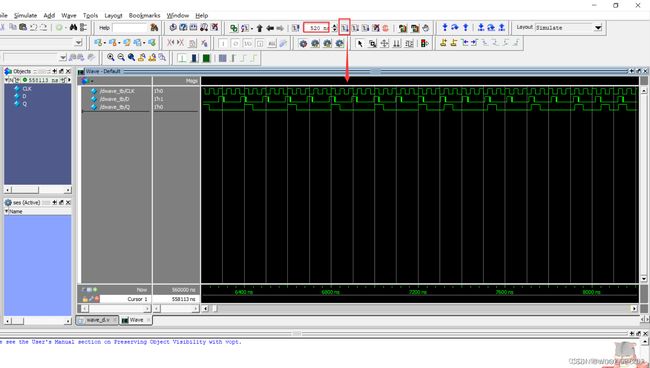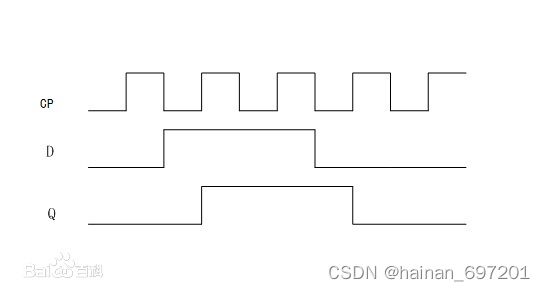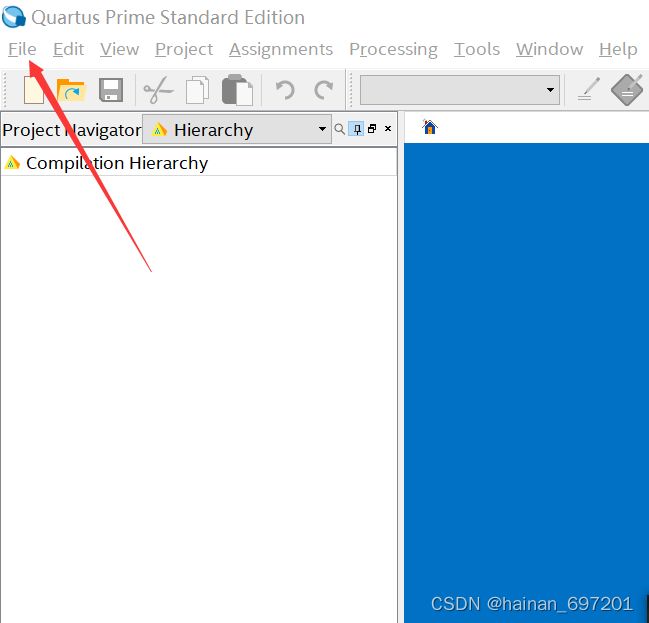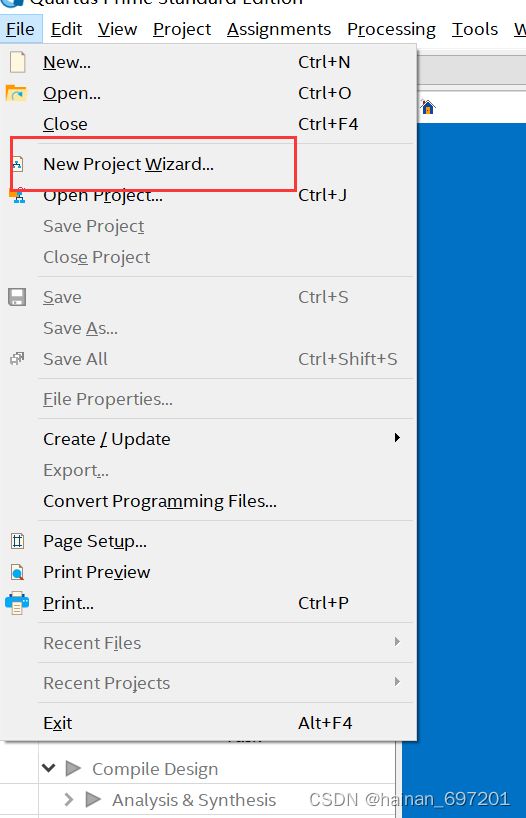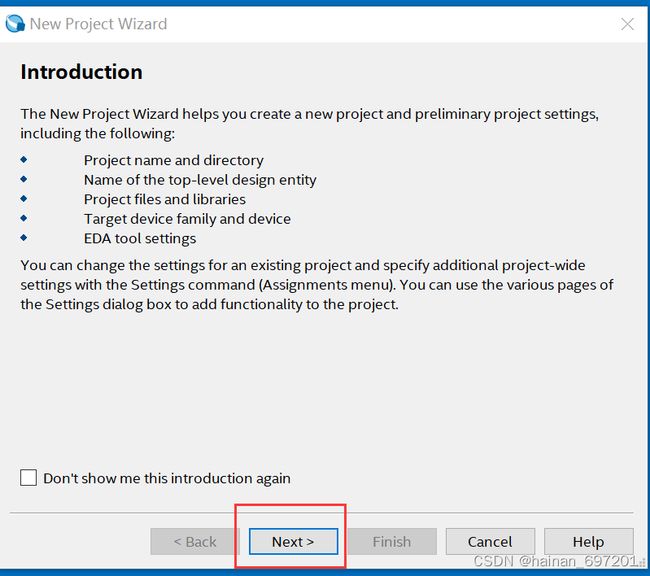D触发器仿真
本篇文章为基础教学,主要探究在Quartus中设计一个D触发器并进行仿真,同时验证时序波形。
文章目录
- 一、软件安装和准备
- 二、D触发器的认识和了解:
- 三、在Quatus上创建D触发器原理图并仿真
-
- 1、创建工程
- 2、新建原理图
- 3、编译
- 4、仿真波形图
- 四、用Verilog语言实现D触发器及时序仿真
-
- 1、创建工程
- 2、新建Verilog HDL 文件
- 3、编译
- 4、仿真波形图:
一、软件安装和准备
参考链接:
二、D触发器的认识和了解:
简介:
D触发器是一个具有记忆功能的,具有两个稳定状态的信息存储器件,是构成多种时序电路的最基本逻辑单元,也是数字逻辑电路中一种重要的单元电路。
因此,D触发器在数字系统和计算机中有着广泛的应用。触发器具有两个稳定状态,即"0"和"1",在一定的外界信号作用下,可以从一个稳定状态翻转到另一个稳定状态。
D触发器有集成触发器和门电路组成的触发器。触发方式有电平触发和边沿触发两种,前者在CP(时钟脉冲)=1时即可触发,后者多在CP的前沿(正跳变0→1)触发。
D触发器的次态取决于触发前D端的状态,即次态=D。因此,它具有置0、置1两种功能。
对于边沿D触发器,由于在CP=1期间电路具有维持阻塞作用,所以在CP=1期间,D端的数据状态变化,不会影响触发器的输出状态。
D触发器应用很广,可用做数字信号的寄存,移位寄存,分频和波形发生器等等
特征:
1)功能表:
| D | CLK | Q | QN |
|---|---|---|---|
| 0 | 时钟上升沿 | 0 | 1 |
| 1 | 时钟上升沿 | 1 | 0 |
| x | 0 | last Q | last QN |
| x | 1 | last Q | last QN |
三、在Quatus上创建D触发器原理图并仿真
1、创建工程
再点击New Project Wizard:
设置填写工程项目名及其存储位置:
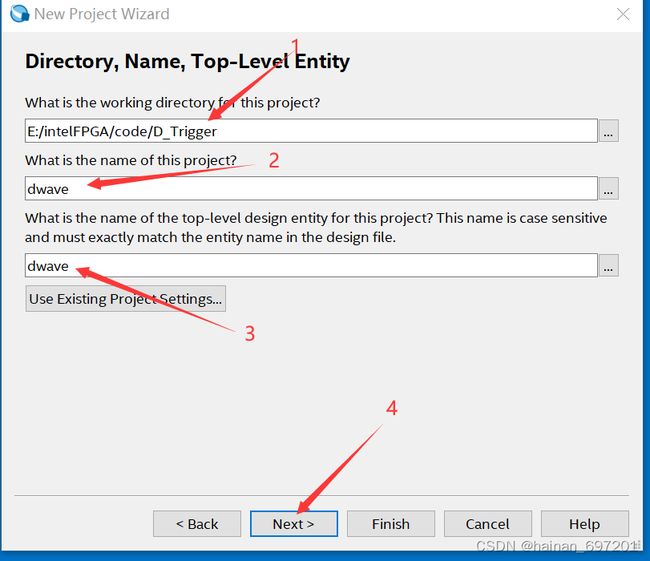
直接点击Next:
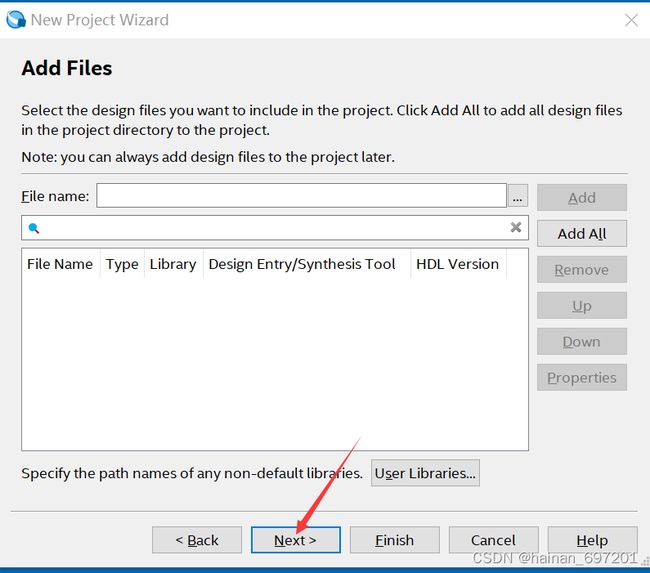
EDA Tool Setting设置:
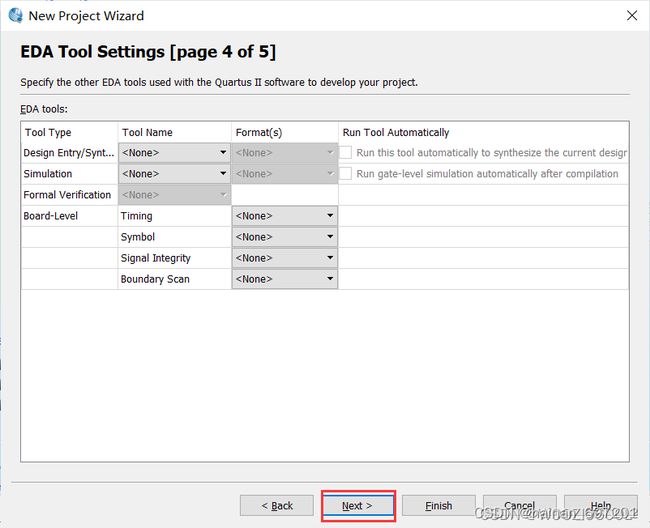
点击Finish即可完成项目的创建:
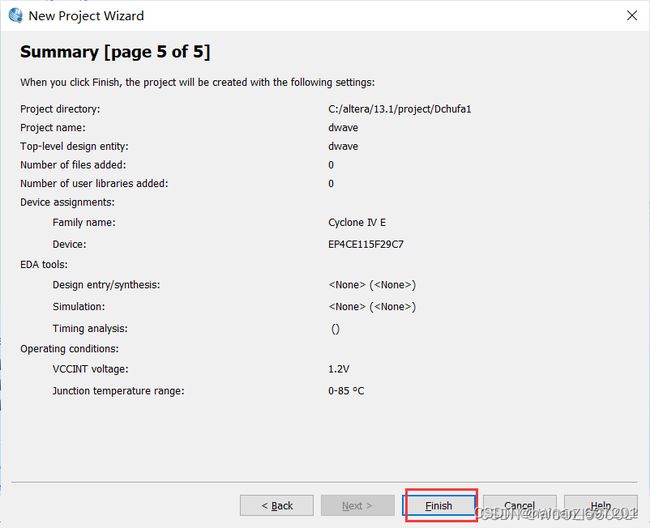
2、新建原理图
打开Quartus,点击File->New,在弹出的对话框中选择“Block block diagram/schematic File"并点击OK即可将原理图编辑窗打开:

点击按纽“ Symbol Tool”或直接双击原理图空白处,从“ Symbol”窗中选择
需要的符号,或者直接在“name”文本框中键入元件名:

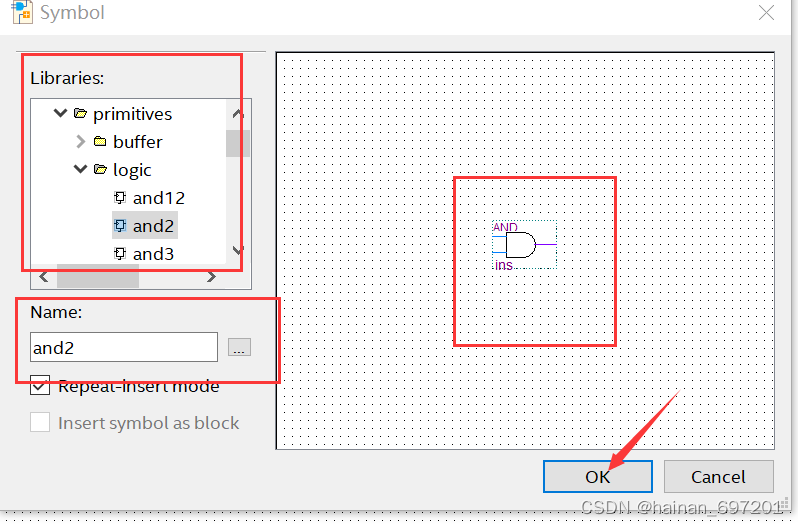
4 个 nand2 与非门,1 个 not 非门,2个输入管脚和2个输出管脚,并连线,最终如下图:

保存接线:
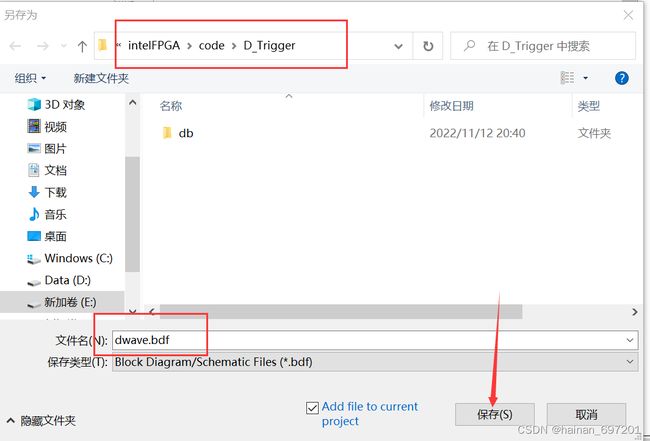
3、编译
进行编译,若无错误则可进行下一步,若有错进行原理图修改。

无错误:
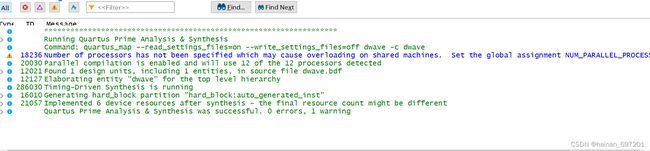
查看硬件电路图:点击【Tools】→【Netlist Viewers】→【RTL Viewer】:
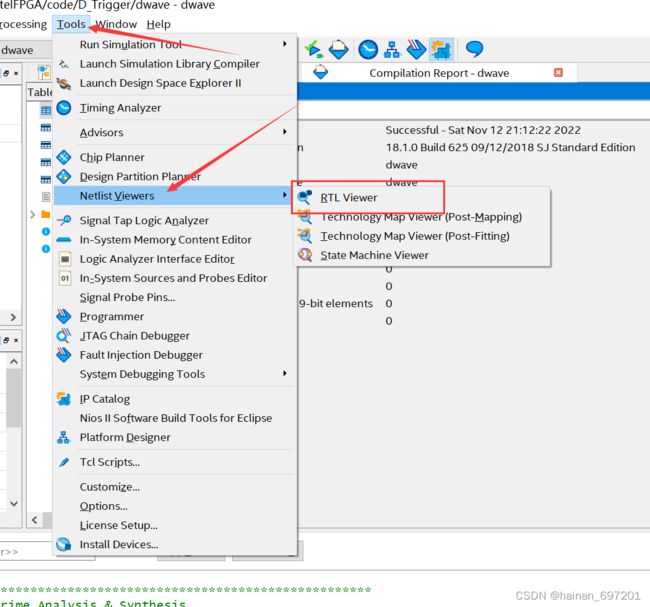
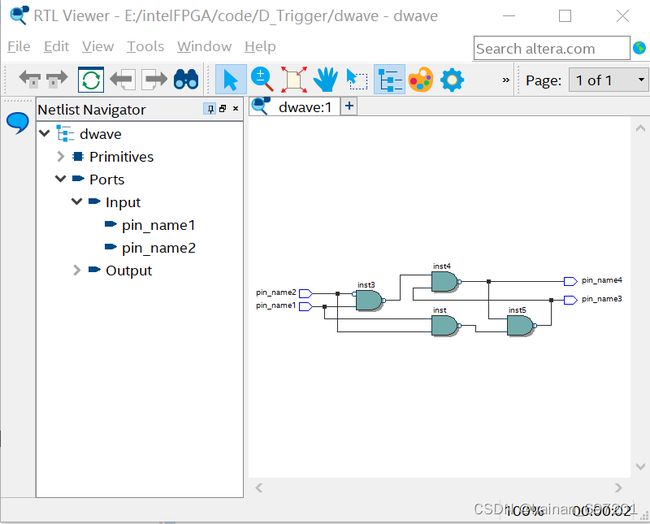
4、仿真波形图
新建波形文件。如上面新建图形文件的方法,从“file”中选择“new”,然后从出现的对话框中选择“university program VWF”。
点击“OK”:

输入波形文件。在波形文件编辑器左端大片空白处双击,出现“insert node or bus”对话框,点击“node finder”按钮。如图:
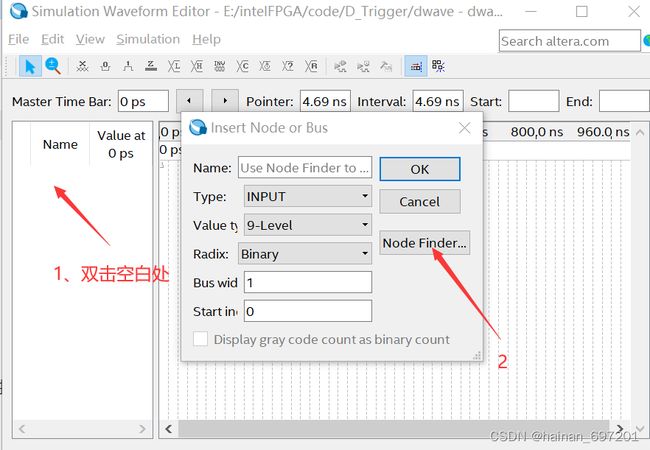
然后在随后出现的“node finder”对话框中点击“list”按钮,则半加器中所有的输入输出引脚全部出现在对话框左边。再在该界面上点击“>>”,则把左边所有的端口都选择到右边,进入波形,如图:
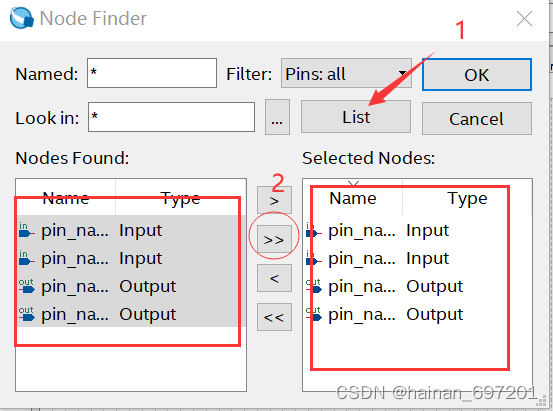
随后出现的波形图如下:
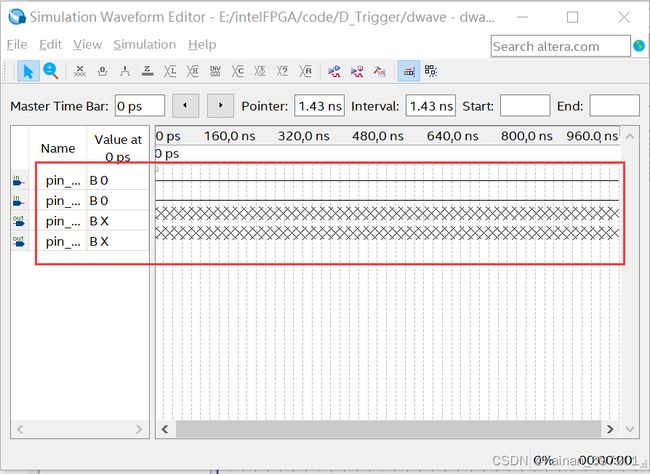
编辑输入CLK,产生时钟信号:

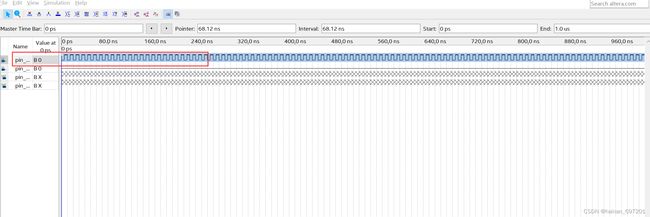
把输入D随便设置几个低电平和高电平:

保存文件:
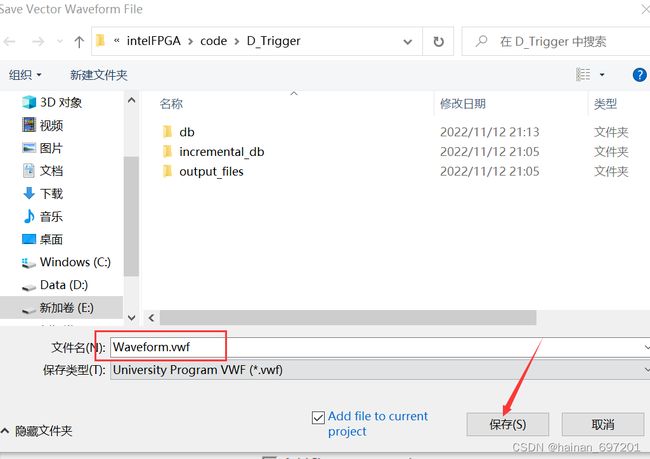
点击功能仿真按钮:

功能仿真效果图如下所示:
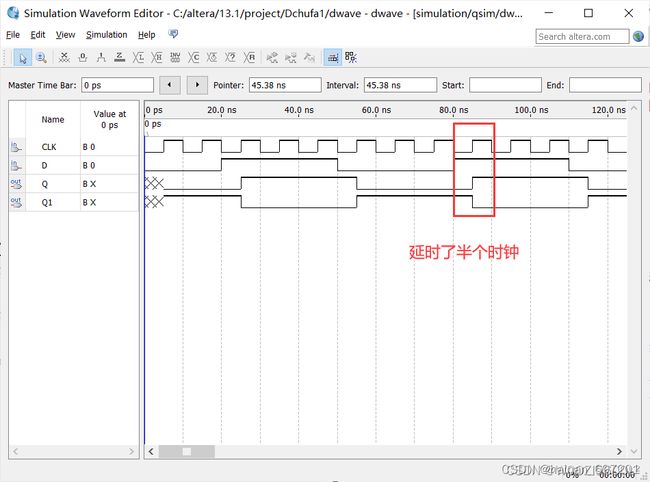
时序仿真效果图如下:

四、用Verilog语言实现D触发器及时序仿真
1、创建工程
同上文创建工程一样,参考上文即可。
2、新建Verilog HDL 文件
【File】→【New】→【Verilog HDL File】:
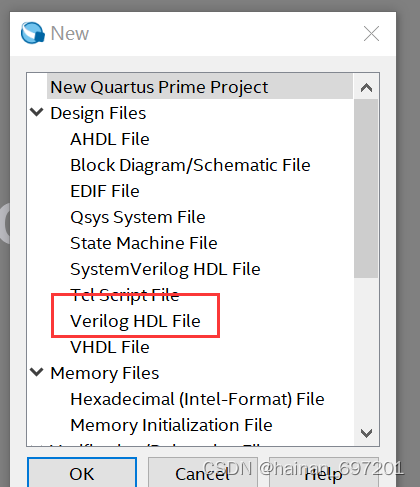
将下列代码写入:
//dwave是文件名
module dwave1(D,CLK,Q);
input D;
input CLK;
output Q;
reg Q;
always @ (posedge CLK)//我们用正的时钟沿做它的敏感信号
begin
Q <= D;//上升沿有效的时候,把d捕获到q
end
endmodule
3、编译
保存文件并编译.
使用rtl viewer查看硬件电路图
硬件电路图

4、仿真波形图:
打开 Modelsim 软件。
具体步骤如下:
在Quartus创建的工程文件夹下新建一个 tb 文件夹;
点击【File】→【Change Directory】选择 tb 文件夹;
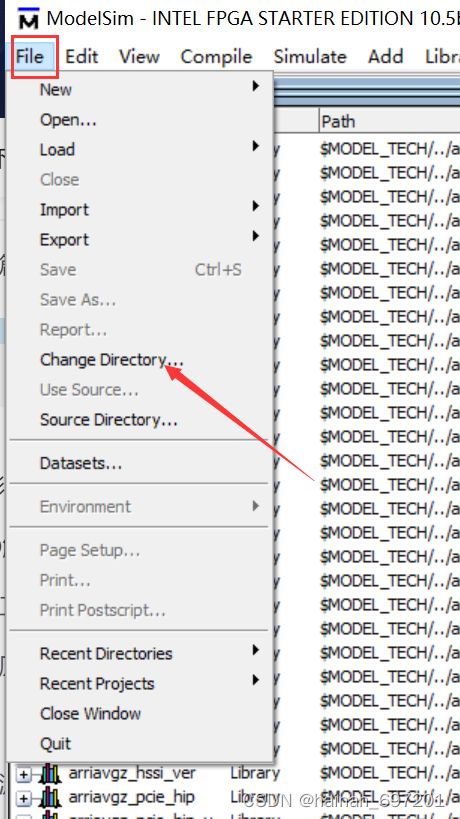

创建新项目:【File】→【New】→【Project…】,编写工程名及选择路径;
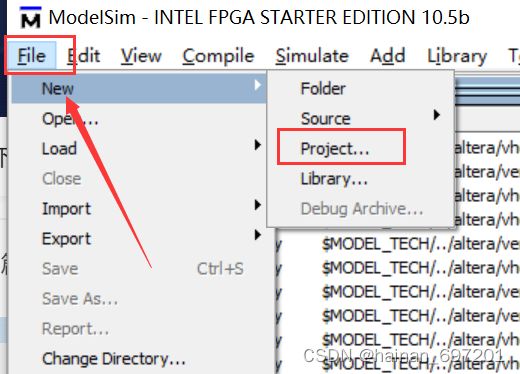
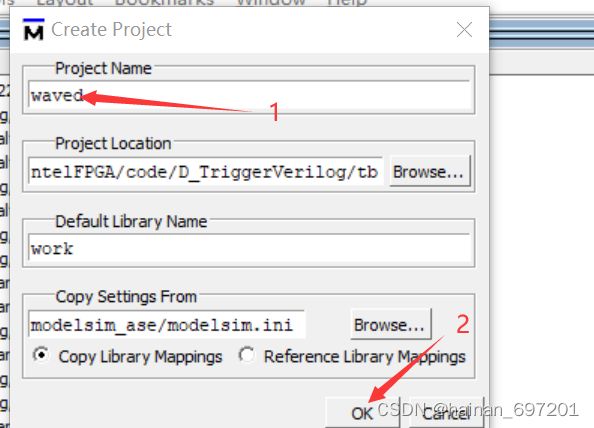
添加现有文件:Add Existing File:
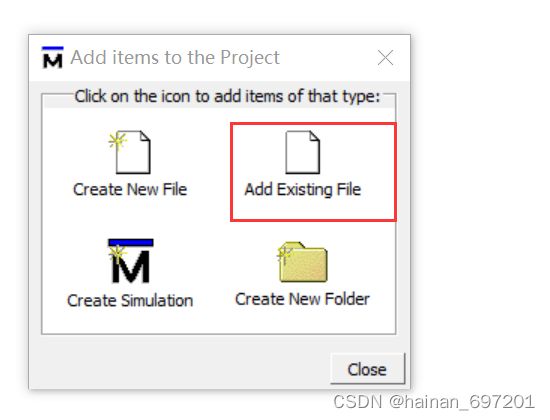
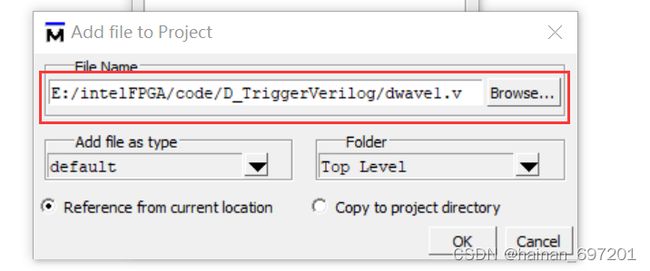
找到刚刚 Quatrus 编译生成的 .v 文件,再点击【OK】:

再创建一个新的文件:

双击刚刚新建的 wave_d.v 文件,添加如下代码:
//测试代码
`timescale 1ns / 1ns
module dwave1_tb;
reg CLK,D;
wire Q;
dwave u1(.D(D),.CLK(CLK),.Q(Q));
initial
begin
CLK = 1;
D <= 0;
forever
begin
#60 D <= 1;//人为生成毛刺
#22 D <= 0;
#2 D <= 1;
#2 D <= 0;
#16 D <= 0;//维持16ns的低电平,然后让它做周期性的循环
end
end
always #20 CLK <= ~CLK;//半周期为20ns,全周期为40ns的一个信号
endmodule
然后保存,点击【编译】按钮,编译所有文件:
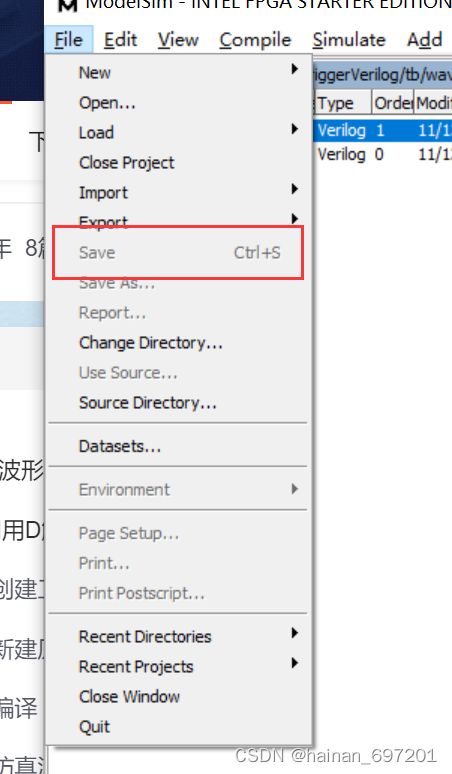
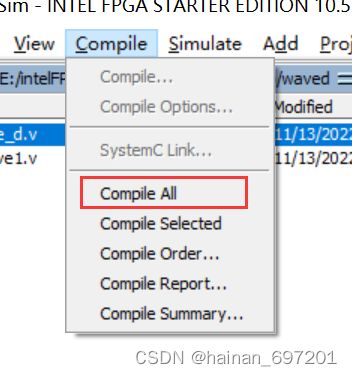
编译成功:
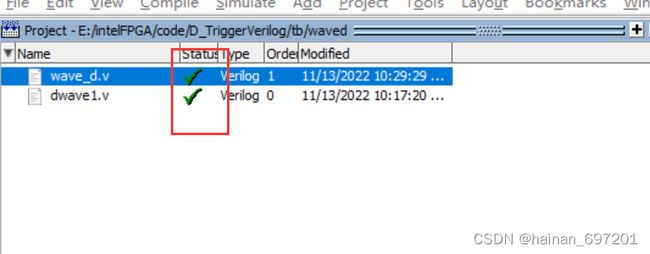
点击【Simulate】→【Start Simulation…】:

找到 dwave1_d.v 文件所在的工程(看路径),取消勾选,点击【OK】:
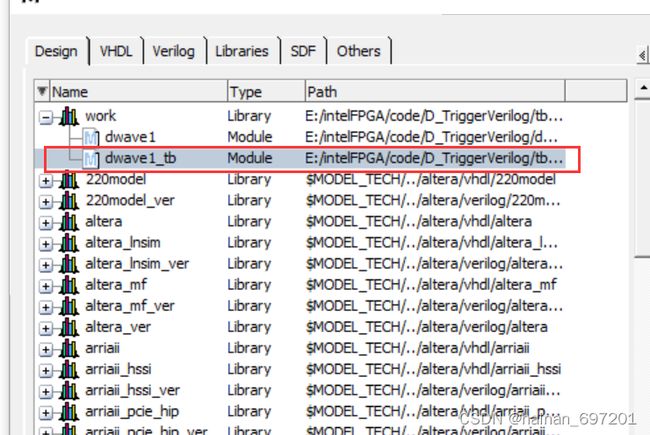
右键点击工程名,再点击【Add Wave】:
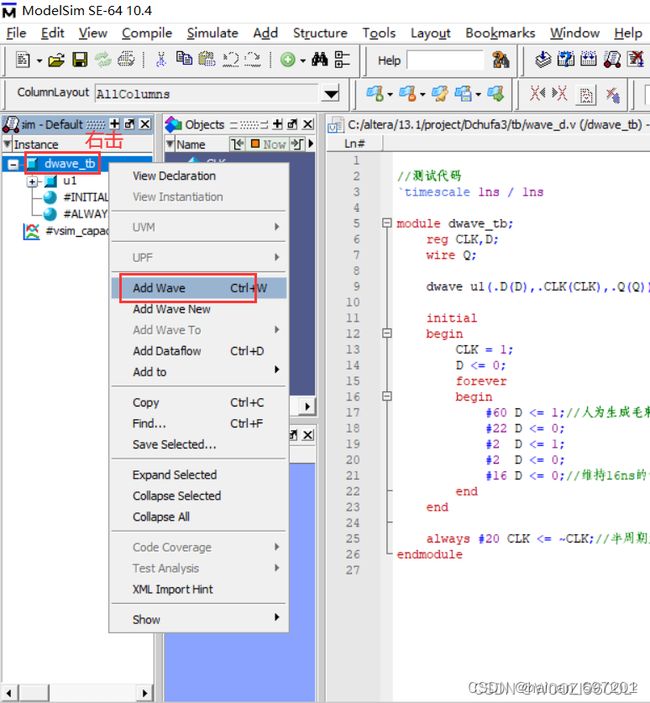
设置运行时长,再点击旁边的运行按钮,即可出现仿真效果图: